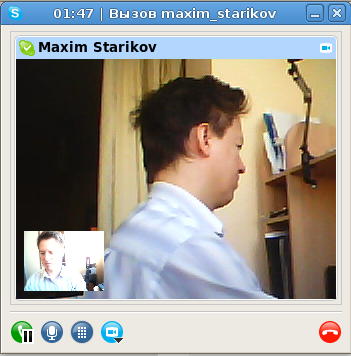Ипользование Google Maps а Android устройствах
Оказывается, включить в приложение на Android работу с картами от Google Maps проще простого. Благодаря тому, что обе эти системы разработаны в Google создать работающий пример приложения с гуглокартами можно буквально за несколько минут.
Вот здесь подробное step by step руководство как это сделать.
Как поставить Mountain Lion на Acer Aspire 4810TG
Оказывается, Mountain Lion неплохо себя чувствует на Acer Aspire 4810TG. Установка довольно простая, но я пока не все заставил работать. В приведённом посте я намеренно не ставлю никаких гиперссыслок на конкретные файлы - кому надо-тот найдёт.
Берем установочный диск Mountain Lion (если нет, подойдет хакнутый от olario)
Скачиваем и прожигаем HackBoot1 и HackBoot2
Скачиваем MultiBeast for MountainLion
Все готово чтобы начать. Сразу предупреждаю, все данные на жестком диске в процессе будут уничтожены, поэтому все самое ценное с компьютера нужно будет убрать.
В биосе компьютера ставим диск в режим AHCI а переводим графику в дисктретный режим .
Загружаемся с HackBoot1, вынимаем диск и вставляем дистрибутив Mountain Lion, нажимаем F5 и загружаемся с этого диска.
Загрузившись, в инсталяторе запускаем дисковую утилиту, и переразмечаем диск в режиме GUID. Создаем раздел и ставим на него наш Mountain Lion.
Инсталлятор говорит, что загрузка занимает примерно 20 минут, у меня получилось больше часа.
После завершиния установки компьютер попросит презагрузиться. После того как мы выним из него диск, установленная система загрузиться сама не сможет - нам потребутеся загрузочный диск HackBoot2. (На самом деле HackBoot1 у меня тоже срабатывал).
Вставив HackBoot2 при загрузке, просим систему стартовать с жесткого диска, после чего Горный Лев прекрасно стартует.
Инсталяция из коробки не поддерживает сетевую карту, и звук, чтобы всё это заработало, нужно поставить MultiBeast, которая поставит необходимые драйвера. Весь вопрос как поставить MultiBeast на только что установленную систему - сеть не работает, USB - тоже. Я для этого содал Fat раздел на жёстком диске, загрузился с загрузочного диска с Ubuntu и загрузил на раздел Multibeast. После чего перезагрузился опять с Mountain Lion и запустил Multibeast c этого раздела.
В Mountain Lion выбираем:
EasyBeast Installation
Multibeast — UserDSDT or DSDT-Free
VoodooHDA 0.2.1
PS2/ Keyboard/Mice
maoji AtherosL1cEthernet
FakeSMC
GraphicsEnabler=No
После применения указанных патчей систем может загружаться без HackBoot2.
Что пока не работает:
разрешение дисплея пока 1024 x 768 из-за чего изображение слегка вытянуто
не работает WiFi
зато работает Ethernet и Звук. В такой конфигурации на систему вполне нормально встаёт xcode, так что теперь можно заняться программированием под iPhone и iPad.
Как получить рутовый доступ в Ubuntu без пароля
Случайно удалил себя из группы admin. Как известно в Ubuntu по умолчанию пользователи группы admin являются судоирами. И если вы случайно удалили себя из группы admin команды через sudo выполнить уже не получится.
Оказывается, зайти на компьютер как root при наличии физического доступа проще простого:
- при перезагрузке, когда на экране покажется меню grub жмем "e"
- не экране повится текстовый файл в котором заменяем gfxpayload=$linux_gfx_mode на gfxpayload=$text и ro queet spash на rw init=/bin/bash, нажимаем ctrl-x
После проделанных нехитрых манипуляций получим текстовый терминал с зарегистрированным root пользователем.
Вот видео как это сделать:
Разлочка iPhone 3Gs
Встала необходимость обновить iPhone 3Gs купленный через eBay на Тайване. Родная прошивка на телефоне была 4.1 с JeilBreak'ом - изначально телефон был привязан к AT&T. При покупке телефона, продавец честно предупредил, чтобы я не пробовал обновляться на более нoвую прошивку так как при этом Jailbreak будет утерян и телефон окажется бесполезным без симки AT&T.
Но прошивка 4.1 меня решительно не устраивала, ибо, даже Яндекс Карты сейчас требуют версию не ниже 4.3. Изучив проблему выяснил, что Jailbreak для моего устройства существует. После нескольких неудачных попыток, нашёл последовательность действий для Jailbreak Iphone 3Gs версии 5.1.1 с модемом 6.15.0. Вот что я сделал:
1. Подключил телефон к iTunes и сделал бекап устройства.
2. Обновил через iTunes версию прошивки до 5.1.1. После прошивки, как и следовало ожидать, телефон при попытке активации сказал, что сервер активации недоступен, и я должен попробовать ещё раз. ITunes при этом сказал, что SIM карта в телефоне отсутствует. Телефон превратился в красивый кирпичик с логотипом Apple.
3. Скачал и установил утилиту redsn0w. Утилита делает Jailbreak различных версий iPhone и iPad. При разлочке телефона я установил чекбокс Сydia и "downgade modem baseband" - на телефоне стояла baseband версии 6.15.0 и, хотя утилита разлочки, вроде как, её поддерживает, с этой версией прошивки аппарат работать я заставить не смог - поэтому redsn0w перепрошил модем более ранней версией 5.13.6.
4. После Jailbreak телефон стало возможно активировать, но звонить он по-прежнему не мог так как был залочен на AT&T. Кроме этого, при перезагрузки jailbreak слетал и нужно было повторять процедуру заново. Чтобы Jailbreak не слетал, нужно поставить из Cydia Rocky Racoon 5.1.1 Untether - эта утилита делает Jailbreak "непривязанным".
5. Чтобы заставить телефон работать с любым оператором его нужно разлочить, для этого ставим из Cydia утилиту uiltasn0w призванную снять блокировку. После перезагрузки телефон успешно нашёл сеть оператора MTC.
6. После того как телефон заработал, осталось лишь восстанавить персональные данные из iTunes и, вуаля -- телефон готов к использованию.
Внимание. Я не гарантирую, что выполнив шаги из данной инструкции ваш телефон будет работоспособен - то что сработало у меня не обязательно сработает у кого-либо другого. Jailbreak - требует индивидуального подхода в каждом конкретном случае. Всё вышепроделанное крайне не рекомендуется производителем телефонов, поэтому, все что вы делаете со своим телефоном вы делаете на свой страх и риск.